Зэрэгцүүлэх шугамууд. Шугамын зэрэглэл Нэмэх, хасах

Хоёр хэмжээст паритет шалгах.
Зураг дээр өгөгдлийн блок нь 14 тэмдэгтээс бүрдэх бөгөөд тус бүр нь зүүн талд паритет биттэй байх ба блокийн төгсгөлд бүхэл бүтэн блокийн паритет тэмдэгт байна. Блок шалгах тэмдэгтийн 1-р бит нь бүх тэмдэгтүүдийн эхний битүүдийн паритет гэх мэтийг шалгадаг. Энэ блокийн аль ч бит нь хэвтээ чиглэлд, нөгөө нь босоо чиглэлд паритет шалгалтанд хамрагдана. Дамжуулагч нь блокийн төгсгөлд уртааш шалгах тэмдэгт нэмж, өгөгдлийг шугам руу дамжуулдаг. Хүлээн авагч нь хүлээн авсан өгөгдөл дээр үндэслэн өөрийн SPB-ийг үүсгэж, дараа нь тооцоолсон болон хүлээн авсан мэдээллийг харьцуулна. Хэрэв өгөгдлийн блок нь зөвхөн нэг бит алдаатай байвал харгалзах хэвтээ ба босоо битүүд тохирохгүй тул үүнийг нарийн илрүүлж болно. Хэрэв хоёр гажигтай бит байгаа бол SPB утга нь зөв биттэй давхцах болно. Гэсэн хэдий ч уртааш шалгалтын үр дүн нийлэхгүй бөгөөд өгөгдлийн блокт алдаа илрэх боловч үүнийг олж чадахгүй байна. Хэрэв ижил байрлалд хоёр тэмдэгт алдаа гарвал босоо байдлаар ижил зүйл тохиолдох боловч хөндлөн огтлолын шалгалт нь алдааг илрүүлэх болно.

Хэвтээ болон босоо шалгалт нь алдаа илрүүлэх ерөнхий магадлалыг нэмэгдүүлдэг.
Зураг нь алдааны боломжит хувилбаруудыг харуулж байна. Ганц тэмдэгтийн алдаа 2 хэвтээ болон босоо шалгалтын үед илрэх болно; зан чанарын давхар алдаа 8 босоо шалгалт, давхар тэмдэгтийн алдаагаар илрүүлэх болно b ба 7илрүүлэхгүй. Ерөнхийдөө дөрвөн эвдэрсэн бит нь тэгш өнцөгтийн буланд байрлах ямар ч тохиолдолд алдаа илрэхгүй.
0 - алдааг уртааш болон хөндлөн шалгалтаар илрүүлдэг.
- алдаатай битүүд илрээгүй.
- алдааг зөвхөн уртааш баталгаажуулалтаар илрүүлдэг
Математик шинжилгээний аргуудыг ашигласнаар тодорхойгүй алдааны өгөгдсөн түвшинд тодорхой шугамын хамгийн их нэвтрүүлэх чадварыг хангах блокийн оновчтой уртыг тооцоолох боломжтой.
Рентген туяаг шалгах нь техник хангамж эсвэл програм хангамжийн аль алинд нь хэрэгжүүлэхэд хялбар боловч одоогоор ихэвчлэн техник хангамжид хэрэгждэг. Блок шалгах тэмдэгтийг өмнөх бүх тэмдэгтүүд дээр EXCLUSIVE OR үйлдлийг ашиглан үүсгэнэ; Шалгах тэмдэгт хуваарилагдсан санах ойн нүдний анхны төлөвөөс (бүх нэг эсвэл бүх тэг) хамаарч тэгш эсвэл сондгой паритетыг шалгаж болно. Блок шалгах тэмдэгтийг олж авах дүрмийг синхрон дамжуулах системд ашигладаг хоёр ердийн мессежийн форматыг харуулсан Зураг 25-т үзүүлэв. Дамжуулагч блок шалгах тэмдэгтийг дараах байдлаар үүсгэнэ. Блок шалгах тэмдгийн хуримтлал нь IZ (гарчигны эхлэл) эсвэл NT (текстийн эхлэл) тэмдэг гарч ирснээр эхэлдэг. Эхний тэмдэгт нь блокийн ерөнхий шалгалтанд ороогүй бөгөөд систем нь KB (блокийн төгсгөл) эсвэл CT (текстийн төгсгөл) тэмдэгтийн эхний тохиолдол хүртэлх бусад бүх тэмдэгтүүдийг XOR-д оруулдаг. Үүссэн блок шалгах тэмдэгтийг KB эсвэл CT тэмдэгтийн дараа дамжуулна. Хүлээн авагч нь эхлээд NC эсвэл NT тэмдэгтийг илрүүлэх хүртэл өгөгдлийг сканнердана. Энэхүү анхны тэмдгийг хүлээн авсны дараа хүлээн авагч нь KB эсвэл CT тэмдэг анх гарч ирэх хүртэл NC эсвэл HT тэмдэгтийн дараах бүх тэмдгийг XOR хийж өөрийн блок шалгах тэмдгийг хуримтлуулж эхэлдэг. Энэ үед хүлээн авагч нь шалгах тэмдэгээ үүсгэж дууссан бол шугамаас хүлээн авсан дараагийн тэмдэг нь дамжуулагчийн үүсгэсэн блок шалгах тэмдэг юм. Хэрэв эдгээр хоёр тэмдэгт таарч байвал өгөгдлийн блок зөв хүлээн авсан гэсэн дүгнэлт гарна. Хэрэв тэдгээр нь таарахгүй бол блок буруу хэлбэрт тооцогдоно.(Блок шалгах тэмдэгт дэх паритет бит нь зөвхөн тухайн тэмдэгтэд хамаарна гэдгийг анхаарна уу).

Зураг 25 Санкт-Петербургийн үүсэх
Блок шалгах тэмдэг хуримтлагдсаны дараа BLS тэмдэгтүүдийг өгөгдлийн урсгалд оруулна. Зарим системд SIN тэмдгийг тэмдэг тус бүрээр нь синхрончлоход хангалттай хурдаар мөрөнд мэдээллийн тэмдгийг гаргах боломжгүй үед дүүргэгч тэмдэг болгон ашигладаг. Оруулсан SIN тэмдэгтүүд нь өгөгдлийн блокийн баталгаажуулалтад оролцохгүй; Практикт ихэнх системд INS тэмдэгтүүд өгөгдлийн урсгалаас хасагдсан бөгөөд хүлээн авагчид хүрдэггүй.
Цикл шалгалт

Алдаа илрүүлэх янз бүрийн аргуудын шинж чанар
Ердийн маягт дээр элементүүдийн байршлыг бүхэлд нь гараар зурдаг. Энэ үйл явцыг хөнгөвчлөхийн тулд платформ нь хэд хэдэн механизмыг санал болгодог.
- элементийн тохируулга- автомат төвлөрөх, эсвэл удирдамжийг бие биенийхээ зааврын дагуу "дарах" эсвэл удирдлагын хэмжээг зэрэгцүүлэх:
- цэвэр- Сонголтуудын тусламжтайгаар та элементүүдийг гараар нарийн тохируулахын тулд торны дэлгэцийг тохируулах боломжтой.
Зөв хариулт бол хоёр дахь нь. Энэ бол элементүүдийн хэмжээг тэгшлэх, нэгтгэх самбар юм.
1С шалгалтын 10.79-р асуулт: Мэргэжлийн платформ.
- Юу ч өөрчлөгдөхгүй
- "Бичээс1" элементийг хэвтээ чиглэлд шилжүүлж, баруун хүрээ нь "Бичээс2" элементийн баруун хүрээтэй зэрэгцэнэ.
- "Бичээс2" элементийг хэвтээ чиглэлд шилжүүлж, түүний баруун хүрээг "Бичээс1" элементийн баруун хүрээтэй зэрэгцүүлнэ.
- Хоёр элемент хоёулаа маягтын баруун ирмэгийн шугам руу шилжинэ
Зөв хариулт бол хоёр дахь нь. Шошгуудыг баруун тийш зэрэгцүүлнэ.
1С шалгалтын 10.82-р асуулт: Мэргэжлийн платформ. Зураг дээр тэмдэглэгдсэн командын товчлуур дээр дарахад юу болох вэ?
- Бүх бичээсүүд хэвтээ байдлаар ижил хэмжээтэй байна
- Юу ч өөрчлөгдөхгүй
- Шошго нь шилжинэ. Хяналтын элемент бүрийн тэгш хэмийн босоо тэнхлэг нь хэлбэрийн тэгш хэмийн босоо тэнхлэгтэй давхцах болно, өөрөөр хэлбэл. хяналт бүрийг хэвтээ байдлаар төвлөрүүлэх
- Шошго нь хэвтээ чиглэлд шилжинэ. Удирдлагууд нь бүлгийн дотор бие биенээсээ шилжихгүй, өөрөөр хэлбэл. нэг элементийг бүхэлд нь төвлөрүүлэх
- Шошго нь босоо чиглэлд шилжинэ. Удирдлагууд нь бүлгийн дотор бие биенээсээ шилжихгүй, өөрөөр хэлбэл. нэг элементийг бүхэлд нь төвлөрүүлэх
Зөв хариулт нь дөрөв дэх. Сонгосон бүх удирдлага нь нийтлэг төвийн шугамын эргэн тойронд төвлөрсөн болно.
1С шалгалтын 10.83-р асуулт: Мэргэжлийн платформ. Зураг дээр тэмдэглэгдсэн командын товчлуур дээр дарахад юу болох вэ?
- Бүх бичээсүүд босоо чиглэлд ижил хэмжээтэй байна. "Бичээс1" хяналтын элементийг дээж болгон авна.
- Юу ч өөрчлөгдөхгүй
- Бүх бичээсүүд босоо чиглэлд ижил хэмжээтэй байна. "Бичээс3" хяналтын элементийг дээж болгон авна.
- Шошго бүр босоо чиглэлд төвлөрөх болно
- Босоо чиглэлд бичээсийг жигд хуваарилах болно. "Бичээс1" ба "Бичээс3" удирдлага хэвээр байх бөгөөд "Бичээс2" элементийг хүссэн чиглэлд шилжүүлэх болно. Элементийг зөөх үед байршлын сүлжээ рүү шилжихийг тооцохгүй
- Босоо чиглэлд бичээсийг жигд хуваарилах болно. "Бичээс1" ба "Бичээс3" удирдлага хэвээр байх бөгөөд "Бичээс2" элементийг хүссэн чиглэлд шилжүүлэх болно. Элементийг зөөх үед ашиглах горимыг тохируулсан тохиолдолд энэ нь тэмдэглэгээний сүлжээнд наана
Зөв хариулт бол эхнийх нь. Элементүүдийн өндрийг стандартчилах болно
1С шалгалтын 10.86-р асуулт: Мэргэжлийн платформ. Хэрэв та зурган дээр цуцалсан тушаалын мөр товчийг дарвал юу болох вэ?
- Бүх бичээс нь босоо болон хэвтээ байдлаар ижил хэмжээтэй байна. "Бичээс1" хяналтын элементийг дээж болгон авна.
- Бүх бичээс нь босоо болон хэвтээ байдлаар ижил хэмжээтэй байна. "Бичээс3" хяналтын элементийг дээж болгон авна.
- Юу ч өөрчлөгдөхгүй
- Шошгуудыг автоматаар зэрэгцүүлэх болно
- Бүх шошго нь ил тод дэвсгэртэй байх болно.
Зөв хариулт нь дөрөв, товчлуурыг өөрөө "Автоматаар зэрэгцүүлэх" гэж нэрлэдэг.
1С шалгалтын 10.90-р асуулт: Мэргэжлийн платформ. Өмнө нь үүсгэсэн маягтын шугамыг ашиглан зэрэгцүүлэх горимыг идэвхгүй болгох:
- Энэ нь хориотой
- Чадах. Үүнийг хийхийн тулд маягтын шинж чанаруудын палитр дээр "Use alignment lines" шинж чанарыг идэвхгүй болгох хэрэгтэй.
- Чадах. Үүнийг хийхийн тулд үндсэн цэсний "Хэрэгслүүд-Сонголтууд" хэсгийг сонгосноор "Маягт" таб дээрээс "Зохицуулах шугам ашиглах" шинж чанарыг идэвхгүй болгох хэрэгтэй.
- Чадах. Үүнийг хийхийн тулд маягтын шинж чанаруудын палитр дээр "Ширүүлэлтийн шугам ашиглах" шинж чанарыг идэвхгүй болгох эсвэл "Маягт" таб дээрх "Хэрэгслүүд-Сонголтууд" үндсэн зүйлийг сонгоод "Ширүүлэлтийн шугам ашиглах" шинж чанарыг идэвхгүй болгох хэрэгтэй.
Зөв хариулт бол хоёр дахь нь. Маягтын шугамыг (сумаар тэмдэглэсэн) харгалзах маягтын шинж чанараар идэвхгүй болгосон:
1С шалгалтын 10.92-р асуулт: Мэргэжлийн платформ. Маягтын элементүүдийг зэрэгцүүлэх үед байршлын сүлжээг харуулж болно:
- Тасралтгүй шугамууд
- Шатрын самбарын цэгүүд
- Тэмдэглэгээний шугамын огтлолцол дээр байрлах цэгүүд
- 1 ба 2 хариулт зөв байна
- 2 ба 3-р хариулт зөв байна
- 1, 2, 3-р хариулт зөв байна
Зөв хариулт бол тав дахь. Цэгийн байршлыг Системийн параметрүүд дэх Checkerboard сонголтоор удирддаг (нийтлэл дээрх дэлгэцийн зургийг үзнэ үү).
1С шалгалтын 10.95-р асуулт: Мэргэжлийн платформ.
- Удирдлагын зөрүүг харуулсан тусгай тэгшлэх тэмдэглэгээ. Сонгосон хяналтын элементийг зүүн тийш шилжүүлэхийг санал болгож байна
- Удирдлагын зөрүүг харуулсан тусгай тэгшлэх тэмдэглэгээ. Сонгосон хяналтын элементийг доош зөөхийг санал болгож байна
- Удирдлагын давхаргыг харуулсан тусгай тэгшлэх тэмдэглэгээ. Сонгосон хяналтын элементийг зүүн тийш шилжүүлэхийг санал болгож байна
- Удирдлагын давхаргыг харуулсан тусгай тэгшлэх тэмдэглэгээ. Сонгосон хяналтын элементийг доош зөөхийг санал болгож байна
Зөв хариулт бол эхнийх нь. Доод зах нь дээд талтай харьцуулахад баруун тийш шилжсэн тул зүүн тийш шилжүүлэхийг санал болгож байна.
1С шалгалтын 10.96-р асуулт: Мэргэжлийн платформ. Би маягтын удирдлагын хэмжээг өөрчлөх, зөөхийн тулд зэрэгцүүлэх шугамыг ашиглаж болох уу?
- Энэ нь хориотой
- Тийм ээ, хэрэв удирдлага нь эдгээр мөрөнд хавсаргасан бол
- Удирдлагуудыг эдгээр мөрөнд хавсаргасан тохиолдолд боломжтой, гэхдээ зөвхөн тэдгээрийг хөдөлгө
- Удирдлагуудыг эдгээр мөрөнд хавсаргасан тохиолдолд боломжтой, гэхдээ зөвхөн хэмжээг өөрчлөх боломжтой
- Та чадна, үргэлж
Зөв хариулт бол хоёр дахь нь. Нэг залуугийн шугамд бэхлэгдсэн элементүүдийг хамтад нь зөөж болно.
1С шалгалтын 10.97-р асуулт: Мэргэжлийн платформ. Зураг дээр улаан тойрог нь дараахь зүйлийг тэмдэглэв.
- Удирдлагын зөрүүг харуулсан тусгай тэгшлэх тэмдэглэгээ. Сонгосон хяналтын элементийг зүүн болон дээш шилжүүлэхийг санал болгож байна
- Удирдлагын зөрүүг харуулсан тусгай тэгшлэх тэмдэглэгээ. Сонгосон хяналтын элементийг баруун болон доош зөөж болно
- Удирдлагын давхаргыг харуулсан тусгай тэгшлэх тэмдэглэгээ. Сонгосон хяналтын элементийг зүүн болон дээш шилжүүлэхийг санал болгож байна
- Удирдлагын давхаргыг харуулсан тусгай тэгшлэх тэмдэглэгээ. Сонгосон хяналтын элементийг баруун болон доош зөөж болно
Зөв хариулт нь дөрөв дэх. Сумнууд хаашаа чиглэж байгаа бол тийшээ шилжих хэрэгтэй.
1С шалгалтын 10.98-р асуулт: Мэргэжлийн платформ. Зураг дээр улаан тойрог нь дараахь зүйлийг тэмдэглэв.
1С шалгалтын 10.110 асуулт: Мэргэжлийн платформ. Гурван шошгыг баруун тийш зэрэгцүүлэхийн тулд зурагт үзүүлсэн тушаалын мөрний товчлуурыг хэрхэн ашиглах вэ?
- Эхлээд хулганы зүүн товчийг дараад товчлуурыг нэгэн зэрэг дарж "Бичээс1" удирдлагыг сонгоно уу. Дараа нь заасан товчийг дарна уу
- Зөвхөн заасан товчлуур дээр дарна уу
- Энэ товчлуурыг ашигласнаар шошго нь өөр өөр самбарт хамаарах тул тэдгээрийг зэрэгцүүлэх боломжгүй
1С шалгалтын 10.115 асуулт: Мэргэжлийн платформ. Байршлын сүлжээг одоо байгаа хэлбэрээр харуулахад хангалттай:
- Маягтын шинж чанаруудын палитрт "Сүлжээ ашиглах" шинж чанарыг тохируулна уу
- "Хэрэгслүүд-Сонголтууд" цэсийн үндсэн зүйлийг сонгосноор "Маягт" таб дээр "Сүлжээ ашиглах" тугийг тохируулна уу.
- "Хэрэгслүүд-Сонголтууд" цэсийн үндсэн зүйлийг сонгосноор "Маягт" таб дээр "Дэлгэцийн сүлжээ" гэсэн тугийг тохируулна уу.
- "Хэрэгслүүд-Сонголтууд" цэсийн үндсэн зүйлийг сонгосноор "Маягт" таб дээрээс "Дэлгэцийн сүлжээ" гэсэн тугийг, дараа нь маягтын шинж чанаруудын палитр дээр "Сүлжээ ашиглах" шинж чанарыг тохируулна уу.
- "Хэрэгслүүд-Сонголтууд" цэсний үндсэн зүйлийг сонгосноор "Маягт" таб дээр "Дэлгэцийн сүлжээ" болон "Сүлжээ ашиглах" тугуудыг тохируулна уу.
Зөв хариулт нь дөрөв дэх бөгөөд маягтын хувьд та харуулах эсвэл харуулахгүй байх сонголтыг зааж өгч болно.
Нэг дөрвөлжин, хоёр хэвтээ шугам байдаг.
Эдгээр мөрүүдийг гурван тэнцүү хэсэгт хуваах дөрвөлжинд байрлуулах хэрэгтэй.
Үүнийг пикселээр давталгүйгээр хийх боломжтой юу?
Би дөрвөлжин дэх шугамуудыг хэрхэн тэгшлэх вэ? Тэгээд би тэдгээрийг дөрвөлжингийн өргөн хүртэл хэрхэн бууруулах вэ?
Үүний тулд (хамгийн тохиромжтой биш):
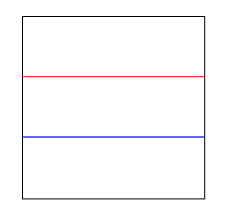
Хариултууд
Лорен Ипсум
Би хоёр арга замыг бодож чадна:
1) Квадратыг хуулах. -г хаах. Урд талаас нь оруулах. Control Panel (CS5) хэсэгт шинэ квадратын гүнийг 33% болгоно. Хөтөч үлдээгээрэй. Шинэ дөрвөлжинг доод талтай нь зэрэгцүүлэн доошлуулна. Шинэ менежментийг орхи.
2) Хоёр нэмэлт шугам зур. Нэгийг нь дээд шугамын дээд талд, нөгөөг нь доод талын дээд талд байрлуулна. ХААХ талбай. Бүх дөрвөн мөрийг сонгоод Align → Distribute Equally командыг ашиглана.
Скотт
Би №2.. миний бодлоор хамгийн хялбар аргыг ашиглах болно.
Скотт
Лорен Ипсумд хэд хэдэн гайхалтай арга бий. Би №2-г ашиглах байх.
Харин гурав дахь нь энд байна ...
- Квадратыг хуулж ав.
- Засварлах > Өмнө нь буулгах
- Scale Tool дээр давхар товшино уу
- (Нэгдмэл бус) босоо хайрцагт 33.3%-ийг оруулаад OK дарна уу
- Одоо хөтөч болгон тохируулна уу - Command / Ctrl-5
Энэ нь танд яг 1/3 байрлалд удирдамж өгөх болно.
Дөрвөлжингийн өргөнтэй шугамыг "тайрах" тулд та зангуу цэгүүдийг дөрвөлжингийн хажуу талуудтай зэрэгцэх хүртэл зөөж болно.
Эмили
Та пикселийн тухай ярьж байгаа ч Adobe Illustrator түлхүүр үгийг бас ашиглаж байгаа тул ойлгомжгүй байна. Та Adobe программ хангамжийн олон хэсэгт математикийн илэрхийлэл ашиглаж болох тул хэрэв та төгс гуравны нэгийг хүсч байвал /3-ыг нэмээд гуравны нэгт хуваа.
Та үүнийг дараа нь юу хийхийг хүсэж байгааг би сайн мэдэхгүй байна, тиймээс би үүнийг таны эхлүүлсэн байдлаар хийх арга замыг танд өгөх болно:
2-ын оронд дөрвөлжин, дөрвөн мөр ашигла. Дөрвөлжин дээрээ дээд ба доод зураасыг яг таг байрлуул. Бүх мөрийг сонгоод Align самбарыг ашиглана уу: сонголтын дагуу босоо байдлаар тараана. Дээд ба доод мөрийг арилгана. Зам хайгчийг ашиглан хэлбэрийнхээ гадна үлдсэн зураасыг арилгана уу.
Ухаалаг хөтөч (cmd + u) ашиглах нь ашигтай байх болно.
Шугамын шугамын гол зорилго нь хяналтыг цэгцлэх, маягтыг дахин засварлахад хялбар болгох явдал юм. Тэдгээрийг мөн маягтыг зохион бүтээгчид ойлгохуйц утга учиртай хэсэг болгон хуваахад ашиглаж болно.
Зэрэгцүүлэх шугамууд нь самбарын өмч юм, i.e. Самбар бүр, тэр ч байтугай самбарын хуудас бүр өөрийн гэсэн ирмэг ба тэгшлэх шугамтай байж болно.
Зэрэгцүүлэх шугам дээрх хулганы курсор тэр даруй гарч ирэхгүй, гэхдээ тодорхой сааталтай (0.5 сек). Энэ хугацааны интервал нь жишээлбэл, захын шугамын гадна байрлах хэсгээс удирдлагын бүлгийн сонголтыг эхлүүлэх боломжийг олгодог. Үгүй бол сонголтыг эхлүүлэхийн оронд ирмэгийн шугам шилжих болно. Хулганы курсорын мэдрэмжийн бүс нь барих бүстэй давхцаж байна (доороос үзнэ үү).
Дараах бүх зүйл нь зөвхөн "харагдах хэсгийг ашиглах" шинж чанартай самбарт хамаарна.
Нэмэх, устгах
Самбарын хуудас бүр хязгааргүй тооны шугамыг агуулж болно. Шинэ мөр нэмэх хоёр арга бий:
- хулганы баруун товчийг дарахад гарч ирэх контекст цэсний "Шинэ мөр нэмэх" командыг ашиглан
- одоо байгаа зэрэгцүүлэх шугамыг чирж, орно. болон ирмэгийг "Ctrl" товчийг дарснаар
- өөр шугам руу чирч, үүний үр дүнд тэд нэг рүү нийлнэ
- Хүссэн мөрөн дээрээ хулганы баруун товчийг дарахад гарч ирэх контекст цэсний "Устгах шугамыг устгах" командыг ашиглана уу.
Шугамын тэргүүлэх чиглэл
Үзэгдэх ба үл үзэгдэх шугамууд нь сүлжээнээс дээгүүр байр эзэлдэг. Жишээлбэл, та сүлжээг унтрааж, тэгшлэх шугамыг яг таг байрлуулж, сүлжээг асааж болно. Дараа нь засварлах боломжтой удирдлага нь тэгшлэх мөрөнд "наалдахгүй" тохиолдолд л сүлжээнд зэрэгцэх болно.
Үзэгдэх зураас нь үл үзэгдэх шугамаас давуу эрхтэй.
TOдиваажингийн шугамууд
Ирмэгийг тэгшлэх шугамууд нь маягтын ирмэг ба түүн дээр байрлуулсан удирдлагын хооронд харааны цоорхойг үүсгэж, тогтоосон хил хязгаараас хэтрэхээс сэргийлдэг. Цоорхойн зорилго нь хяналтын хэсгүүдийг маягтын хил хязгаартай нэгтгэхээс сэргийлж маягтыг ойлгоход хялбар болгох явдал юм.
Ирмэгийн зэрэгцүүлэх шугамууд нь "зөвхөн харагдах хэсгийг ашиглах" шинж чанаргүй самбаруудын гүйлгэх зурвасын хүрээг тодорхойлоход оролцдог. Тэдгээр. хэрэв ирмэгийн шугам байгаа бол самбар нь сүүлчийн удирдлагын ирмэг рүү гүйлгэхгүй, харин тэгшлэх шугамаар үүссэн цоорхойг нэмнэ.
